windows server 2012 安装 .net 3.5
1、首先将电脑进行连接网络,再去网上下载好安装包net framework 4.0或者将离线包拷贝过来(注意:不联网是无法进行安装的)

2、然后双击打开net framework 4.0或者右键以管理员身份运行。

3、在打开的界面,我们选择勾选同意协议,点击立即安装即可。

4、此时就会进行验证安装,等待安装完成。
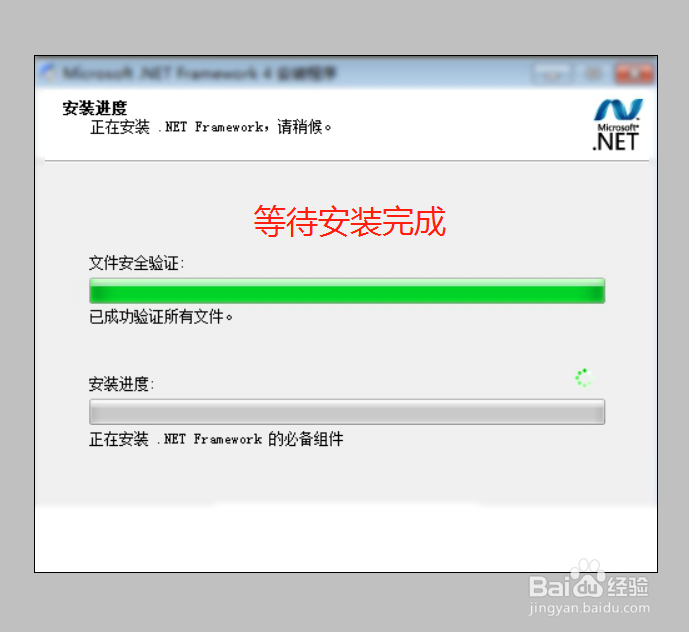
5、当进度条完成以后,就会显示安装完成。

1、按win+r快捷组合键,调出运行菜单,然后输入cmd回车
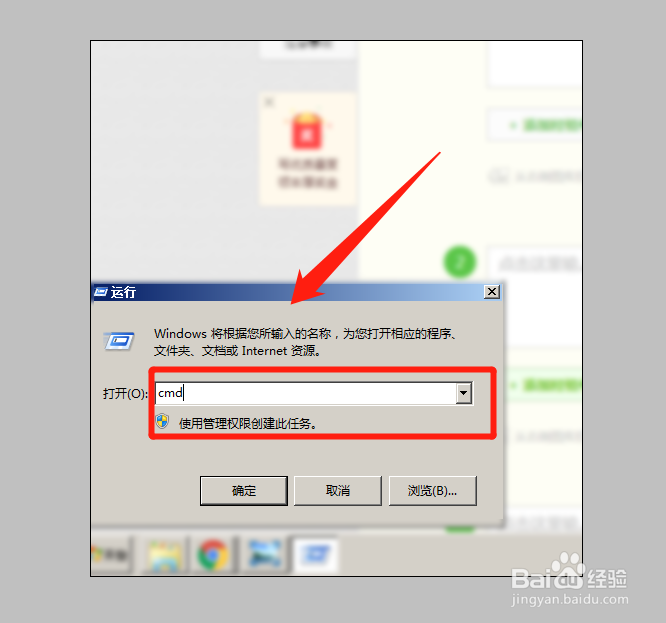
2、在弹出的黑色窗口后面输入命令net stop wuauserv,再回车
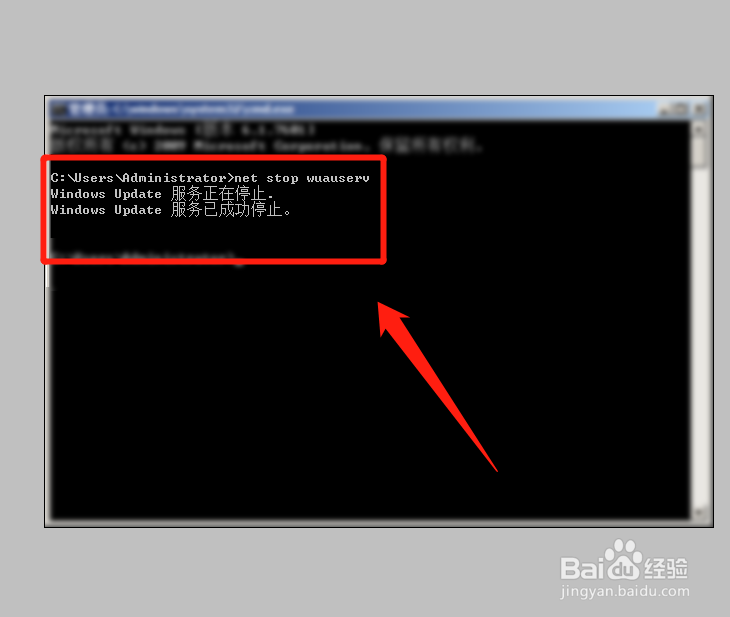
3、然后再按win+e组合键打开计算机,找到这个路径C:\Windows\SoftwareDistribution
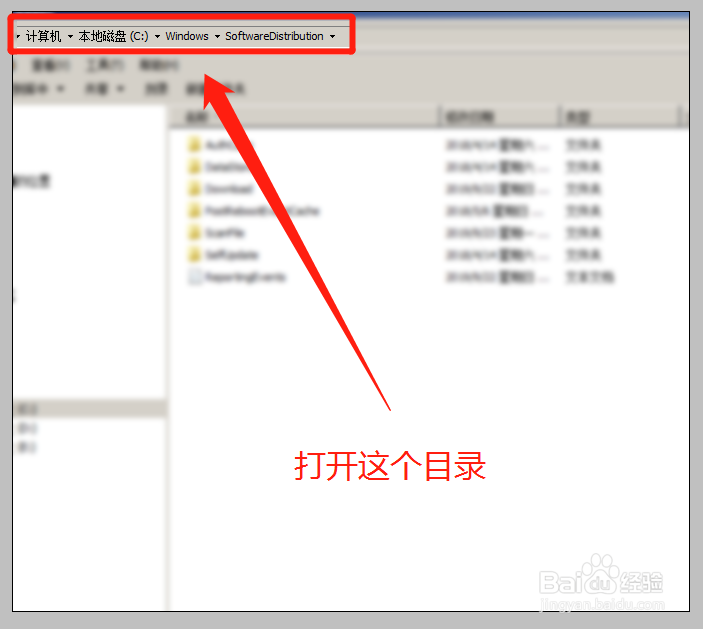
4、我们将里面的Download和DataStore两个文件夹进行删除
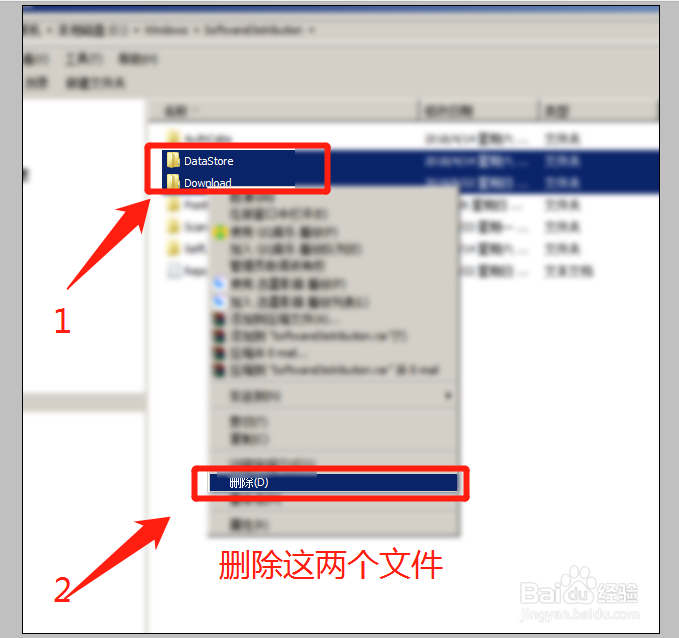
5、最后我们回到dos黑色窗口,输入net start wuauserv回车,重启windows updater服务,再重启电脑即可。
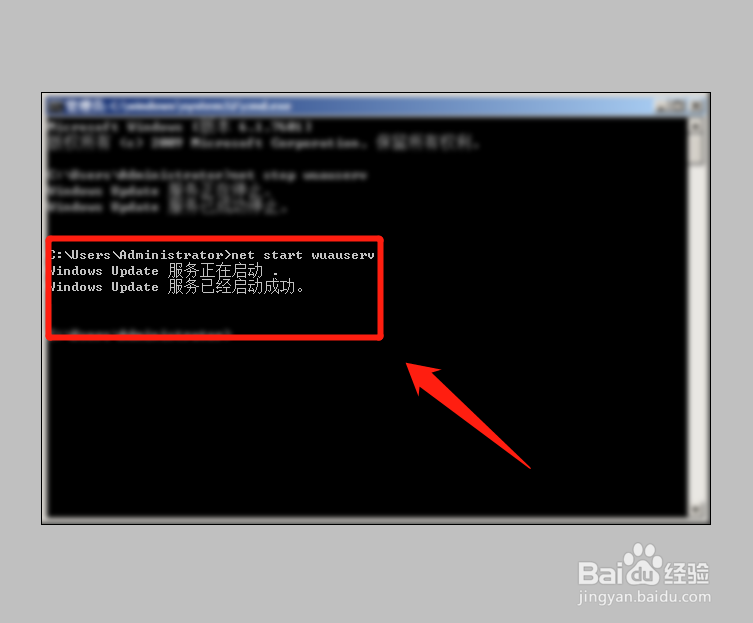
声明:本网站引用、摘录或转载内容仅供网站访问者交流或参考,不代表本站立场,如存在版权或非法内容,请联系站长删除,联系邮箱:site.kefu@qq.com。
阅读量:36
阅读量:64
阅读量:63
阅读量:54
阅读量:60